[Настройка Linux, Разработка на Raspberry Pi, Смартфоны, Умный дом] Стримим и кастим youtube и не только… (часть 2) Raspicast, Mps-Youtube и Youtube-viewer
Автор
Сообщение
news_bot ®
Стаж: 7 лет 11 месяцев
Сообщений: 27286

Продолжим обследование "звездных" клиентов по стримингу медиа контента не попавших в первую часть. И "кастингу" как возможности передавать ролики через другие устройства на Raspberry Pi. Есть еще несколько простых способов сделать это!
Встречаем Raspicast!
Эта программа может выступать уже сама в роли стримингового сервиса. Она позволяет передавать не только Youtube, но и любой контент с телефона на наше устройство. Android приложение позволит вам проигрывать и Youtube, и просматривать фото, видео файлы а также слушать музыку с телефона.
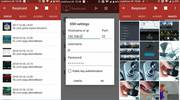
Устанавливаем Raspicast на телефон. Устанавливаем необходимые пакеты на Raspberry Pi:
sudo apt-get install libjpeg8-dev libpng12-dev
sudo apt-get install omxplayer
Включаем на Raspberry Pi ssh и смотрим ее ip. Заводим ip Raspberry Pi в настройки Raspicast. И теперь через youtube приложение телефона, через кнопку поделиться, выбираем Raspicast приложение.
Mps-youtube и Youtube-viewer
Следующие два проекта как брат и сестра: Mps-youtube и Youtube-viewer. Это два мощных поисковых терминальных комбайна, позволяющие искать, проигрывать и скачивать ролики с Youtube. В качестве движка у Mps-youtube по умолчанию стоит mpv плеер, но можно использовать и mplayer. Есть возможность поиска по группам только по музыкальным роликам. Скачивать и проигрывать только музыку или только видео.
Они действительно похожи:

В качестве основных различий, можно говорить о том, что Mps-youtube может авторизовываться и проигрывать медиа контент с Last.fm, а к примеру Youtube-viewer, может авторизовываться в самом ютюбе. Так что, можно писать комментарии подписываться и ставить лайки прямо в терминальном окне. На самом деле попробуйте их посмотреть сами, и мне кажется, что для каждого поискового плеера найдется свой поклонник. Также у Youtube-viewer есть графический GTK интерфейс который можно запустить на Raspberry Pi.
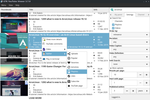
Посмотрим каждый в отдельности:
Mps-youtube
Подробнее по настройкам и общему обзору можно посмотреть пост здесь.
[/url][url=https://zenway.ru/page/mpsyt]https://zenway.ru/page/mpsyt
На всякий случай поставим mpv плеер:
sudo apt-get install mpv
И из под пользователя, в нашем случае pi ставим пакеты для Mps-youtube с помощью инсталляционной утилиты pip для python пакетов:
pip3 install --user mps-youtube
pip3 install --user youtube-dl --upgrade
#Скопируем наш исполняемый файл
cp /home/pi/.local/bin/mpsyt /usr/bin
При запуске mpsyt на данный момент, у меня было не все так гладко. Приложение сообщает, что что-то пошло не так:
Youtube Error 403: Access Not Configured. YouTube Data API has not been used in project 422897895433 before or it is disabled. Enable it
by visiting https://console.developers.google.com/apis/api/youtube.googleapis.com/overview?project=4xxxxx895433 then retry. If you enabled this API recently,
wait a few minutes for the action to propagate to our systems and retry.
Дело в том, что приложение использует Youtube DATA API ключ, который сейчас отключен. Можно предположить, что сгенерированный единожды для этого проекта, он был многократно использован и отключен или ограничен. Для успешного запуска программы сгенерируем свой Youtube API. Для этого логинимся в google и идем по ссылке:
[/url][url=https://console.developers.google.com/apis/]https://console.developers.google.com/apis/
Находим:
"ENABLE APIS AND SERVICES"
далее выбираем "YouTube Data API v3"
И генерим новый ключ (возможно потребуется создать новый проект).
Сохраним в буфер наш ключ и передадим нашей программе Mpsyt:
mpsyt set api_key "НАШ_API_КЛЮЧ"
И вот теперь будет нам счастье, и при запуске, набрав через слэш / наш запрос по поиску, мы получим вот такой к примеру результат:
/sia
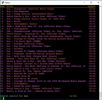
Через двойной слэш // идет поиск по плейлистам.
Можно осуществлять поиск и проигрывать только музыку. Иначе, настройте mpsyt для поиска во всех категориях и проигрывания видео контента:
mpsyt set search_music false
mpsyt set show_video true
#Поиск по каналам и даже по песням в альбоме и много еще чего..:
mpsyt --help
Я сгенерировал тестовый API ключ, и автоматизировал некоторые процессы настройки и, запустив проект ViaMyBox через Github, можно протестировать работу Mps-youtube через утилиту via-setup.sh в меню music:
cd /home/pi
git clone https://github.com/viatc/viamybox.git
sudo /home/pi/viamybox/scripts/via-setup.sh
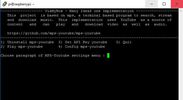
Youtube-viewer и|или Straw-viewer и|или Pipe-viewer
На самом деле проекта от этого автора три. Это такие It тройняшки Youtube плеера. Straw-viewer производный проект от Youtube-viewer. А Pipe-viewer в свою очередь форк от Straw-viewer. Рассмотрим самый молодой и экспериментальный Pipe-viewer подробнее. Хотя процесс инсталляции для всех трех практически одинаков.
Все три проекта написаны на Perl языке. Имеют консольный и графический GTK интерфейс и возможность проигрывать ролики, авторизоваться и вести в Youtube блог. Но в отличие от Mps-youtube заточены под видео контент. Straw-viewer и Pipe-viewer использует api проекта [/url][url=https://invidio.us/]https://invidio.us/ Сам по себе Invidious интересный проект и об этом подробно написано здесь: [/url][url=https://habr.com/ru/post/441972/]https://habr.com/ru/post/441972/
В момент написания этого обзора сайт invidio.us был доступен, теперь (с 01.09.2020) все изменилось и остались разные зеркала и посмотрим сможет ли выжить эта рыбка в мире больших корпоративных акул)
Из приятных мелочей, в Pipe-viewer уже не требуется заводить Youtube api ключ. Обязательно поставьте вместе Mps-youtube и Pipe-viewer и сравните их во всяком случае ответы на одинаковые поисковые запросы будут отличаться. И вообще на это стоит посмотреть, во сяком случае удивительная лаконичность поисковых ответов терминального поисковика Youtube, лично меня не оставила равнодушным.
Проинсталлируем Pipe-viewer. Установим необходимые Perl библиотеки с помощью скрипта cpan. Мне потребовались эти библиотеки и пакеты:
sudo apt-get install libncurses-dev libreadline-dev libterm-readline-gnu-perl libssl-dev \
gobject-introspection libcairo-gobject-perl libgtk-3-dev libgtkmm-3.0-dev libgirepository1.0-dev \
libglib-object-introspection-perl libncurses5-dev libncurses5
sudo cpan Module::Build Data::Dump YAML HTTP::Request JSON URI::Escape JSON::XS Mozilla::CA \
Term::ReadLine::Gnu File::ShareDir Unicode::GCString LWP::UserAgent LWP::UserAgent::Cached \
LWP::Protocol::https Gtk3 Glib::Object::Introspection
Клонируем и собираем дистрибутив:
cd ~
git clone https://github.com/trizen/straw-viewer.git
cd straw-viewer
perl Build.PL
sudo ./Build installdeps
sudo ./Build install
Если есть возможность запустить графическую gtk версию на рабочем столе помимо консольного варианта добавим ключ --gtk и соберем проект так:
perl Build.PL --gtk
sudo ./Build installdeps
sudo ./Build install
И теперь мы можем запустить Pipe-viewer через консоль: pipe-viewer. Или в графике: gtk-pipe-vewer.
MPV плеер используется в качестве основного проигрывателя и в Pipe-viewer. Этот плеер не является достаточно легковесным и проработанным в плане правильного потребления ресурсов графического процессора, и некоторые HD youtube ролики, если запускаются через графический GTK интерфейс Pipe-viewer, могут значительно подгрузить процессор. В качестве альтернативы предложенному в репозиториях raspberry pi Mpv пакету, настройте просмотр через vlc плеер: Menu — Preferences — video_player_selected. В консольном же режиме Pipe-viewer с mpv ведет себя получше на 3 или 4 Raspberry pi и без дополнительных настроек. И тем не менее, можете поменять mpv на vlc в строке "video_player_selected => "mpv" в конфигурационном файле:
nano ~/.config/pipe-viewer/pipe-viewer.conf
Дистрибутив и код с вышеупомянутым функционалом вы можете найти здесь:
https://viamybox.com/downloadpage/
https://github.com/viatc/viamybox
Надеюсь со временем, мы увидим и рассмотрим новые интересные проекты для Raspberry Pi на данную тему.
===========
Источник:
habr.com
===========
Похожие новости:
- [Настройка Linux, Информационная безопасность] Как снова доверять операционной системе. Поиск следов компрометации. Анализ ВПО
- [Умный дом] Аутентификация в IoT (перевод)
- [Гаджеты, Умный дом] Умные светодиодные ленты Gauss
- [API, Lua, Умный дом, Звук] Роутер Микротик управляет радиотрансляцией и озвучивает Умный дом
- [Настройка Linux, Разработка под Linux] Сборка и установка Linux пакетов в российских сертифицированных ОС
- [Гаджеты, Смартфоны, Софт] Компания Huawei начала тестирование альтернативы Android для своих планшетов, часов и смартфонов
- [Законодательство в IT, Производство и разработка электроники, Смартфоны, IT-компании] Apple приостановила сотрудничество с Wistron из-за бунта рабочих на индийской фабрике по сборке iPhone
- [Разработка под Arduino, Умный дом, DIY или Сделай сам, Электроника для начинающих, Голосовые интерфейсы] Открываем дверь при помощи голосового ассистента
- [Habr, Умный дом, DIY или Сделай сам] Декоративная подсветка лестницы. Часть первая. «Железная»
- [Программирование, Умный дом, Голосовые интерфейсы] Как разговорить Марусю: FAQ по созданию скиллов для голосового ассистента
Теги для поиска: #_nastrojka_linux (Настройка Linux), #_razrabotka_na_raspberry_pi (Разработка на Raspberry Pi), #_smartfony (Смартфоны), #_umnyj_dom (Умный дом), #_raspberry_pi;youtube_cast;viamybox, #_nastrojka_linux (
Настройка Linux
), #_razrabotka_na_raspberry_pi (
Разработка на Raspberry Pi
), #_smartfony (
Смартфоны
), #_umnyj_dom (
Умный дом
)
Вы не можете начинать темы
Вы не можете отвечать на сообщения
Вы не можете редактировать свои сообщения
Вы не можете удалять свои сообщения
Вы не можете голосовать в опросах
Вы не можете прикреплять файлы к сообщениям
Вы не можете скачивать файлы
Текущее время: 15-Янв 12:10
Часовой пояс: UTC + 5
| Автор | Сообщение |
|---|---|
|
news_bot ®
Стаж: 7 лет 11 месяцев |
|
 Продолжим обследование "звездных" клиентов по стримингу медиа контента не попавших в первую часть. И "кастингу" как возможности передавать ролики через другие устройства на Raspberry Pi. Есть еще несколько простых способов сделать это! Встречаем Raspicast! Эта программа может выступать уже сама в роли стримингового сервиса. Она позволяет передавать не только Youtube, но и любой контент с телефона на наше устройство. Android приложение позволит вам проигрывать и Youtube, и просматривать фото, видео файлы а также слушать музыку с телефона. 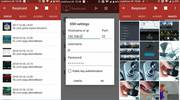 Устанавливаем Raspicast на телефон. Устанавливаем необходимые пакеты на Raspberry Pi: sudo apt-get install libjpeg8-dev libpng12-dev
sudo apt-get install omxplayer Включаем на Raspberry Pi ssh и смотрим ее ip. Заводим ip Raspberry Pi в настройки Raspicast. И теперь через youtube приложение телефона, через кнопку поделиться, выбираем Raspicast приложение. Mps-youtube и Youtube-viewer Следующие два проекта как брат и сестра: Mps-youtube и Youtube-viewer. Это два мощных поисковых терминальных комбайна, позволяющие искать, проигрывать и скачивать ролики с Youtube. В качестве движка у Mps-youtube по умолчанию стоит mpv плеер, но можно использовать и mplayer. Есть возможность поиска по группам только по музыкальным роликам. Скачивать и проигрывать только музыку или только видео. Они действительно похожи:  В качестве основных различий, можно говорить о том, что Mps-youtube может авторизовываться и проигрывать медиа контент с Last.fm, а к примеру Youtube-viewer, может авторизовываться в самом ютюбе. Так что, можно писать комментарии подписываться и ставить лайки прямо в терминальном окне. На самом деле попробуйте их посмотреть сами, и мне кажется, что для каждого поискового плеера найдется свой поклонник. Также у Youtube-viewer есть графический GTK интерфейс который можно запустить на Raspberry Pi. 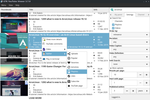 Посмотрим каждый в отдельности: Mps-youtube Подробнее по настройкам и общему обзору можно посмотреть пост здесь. [/url][url=https://zenway.ru/page/mpsyt]https://zenway.ru/page/mpsyt На всякий случай поставим mpv плеер: sudo apt-get install mpv
И из под пользователя, в нашем случае pi ставим пакеты для Mps-youtube с помощью инсталляционной утилиты pip для python пакетов: pip3 install --user mps-youtube
pip3 install --user youtube-dl --upgrade #Скопируем наш исполняемый файл cp /home/pi/.local/bin/mpsyt /usr/bin При запуске mpsyt на данный момент, у меня было не все так гладко. Приложение сообщает, что что-то пошло не так: Youtube Error 403: Access Not Configured. YouTube Data API has not been used in project 422897895433 before or it is disabled. Enable it by visiting https://console.developers.google.com/apis/api/youtube.googleapis.com/overview?project=4xxxxx895433 then retry. If you enabled this API recently, wait a few minutes for the action to propagate to our systems and retry. Дело в том, что приложение использует Youtube DATA API ключ, который сейчас отключен. Можно предположить, что сгенерированный единожды для этого проекта, он был многократно использован и отключен или ограничен. Для успешного запуска программы сгенерируем свой Youtube API. Для этого логинимся в google и идем по ссылке: [/url][url=https://console.developers.google.com/apis/]https://console.developers.google.com/apis/ Находим: "ENABLE APIS AND SERVICES" далее выбираем "YouTube Data API v3" И генерим новый ключ (возможно потребуется создать новый проект). Сохраним в буфер наш ключ и передадим нашей программе Mpsyt: mpsyt set api_key "НАШ_API_КЛЮЧ"
И вот теперь будет нам счастье, и при запуске, набрав через слэш / наш запрос по поиску, мы получим вот такой к примеру результат: /sia 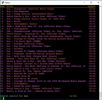 Через двойной слэш // идет поиск по плейлистам. Можно осуществлять поиск и проигрывать только музыку. Иначе, настройте mpsyt для поиска во всех категориях и проигрывания видео контента: mpsyt set search_music false
mpsyt set show_video true #Поиск по каналам и даже по песням в альбоме и много еще чего..: mpsyt --help Я сгенерировал тестовый API ключ, и автоматизировал некоторые процессы настройки и, запустив проект ViaMyBox через Github, можно протестировать работу Mps-youtube через утилиту via-setup.sh в меню music: cd /home/pi
git clone https://github.com/viatc/viamybox.git sudo /home/pi/viamybox/scripts/via-setup.sh 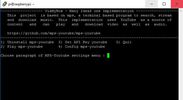 Youtube-viewer и|или Straw-viewer и|или Pipe-viewer На самом деле проекта от этого автора три. Это такие It тройняшки Youtube плеера. Straw-viewer производный проект от Youtube-viewer. А Pipe-viewer в свою очередь форк от Straw-viewer. Рассмотрим самый молодой и экспериментальный Pipe-viewer подробнее. Хотя процесс инсталляции для всех трех практически одинаков. Все три проекта написаны на Perl языке. Имеют консольный и графический GTK интерфейс и возможность проигрывать ролики, авторизоваться и вести в Youtube блог. Но в отличие от Mps-youtube заточены под видео контент. Straw-viewer и Pipe-viewer использует api проекта [/url][url=https://invidio.us/]https://invidio.us/ Сам по себе Invidious интересный проект и об этом подробно написано здесь: [/url][url=https://habr.com/ru/post/441972/]https://habr.com/ru/post/441972/ В момент написания этого обзора сайт invidio.us был доступен, теперь (с 01.09.2020) все изменилось и остались разные зеркала и посмотрим сможет ли выжить эта рыбка в мире больших корпоративных акул) Из приятных мелочей, в Pipe-viewer уже не требуется заводить Youtube api ключ. Обязательно поставьте вместе Mps-youtube и Pipe-viewer и сравните их во всяком случае ответы на одинаковые поисковые запросы будут отличаться. И вообще на это стоит посмотреть, во сяком случае удивительная лаконичность поисковых ответов терминального поисковика Youtube, лично меня не оставила равнодушным. Проинсталлируем Pipe-viewer. Установим необходимые Perl библиотеки с помощью скрипта cpan. Мне потребовались эти библиотеки и пакеты: sudo apt-get install libncurses-dev libreadline-dev libterm-readline-gnu-perl libssl-dev \
gobject-introspection libcairo-gobject-perl libgtk-3-dev libgtkmm-3.0-dev libgirepository1.0-dev \ libglib-object-introspection-perl libncurses5-dev libncurses5 sudo cpan Module::Build Data::Dump YAML HTTP::Request JSON URI::Escape JSON::XS Mozilla::CA \
Term::ReadLine::Gnu File::ShareDir Unicode::GCString LWP::UserAgent LWP::UserAgent::Cached \ LWP::Protocol::https Gtk3 Glib::Object::Introspection Клонируем и собираем дистрибутив: cd ~
git clone https://github.com/trizen/straw-viewer.git cd straw-viewer perl Build.PL sudo ./Build installdeps sudo ./Build install Если есть возможность запустить графическую gtk версию на рабочем столе помимо консольного варианта добавим ключ --gtk и соберем проект так: perl Build.PL --gtk
sudo ./Build installdeps sudo ./Build install И теперь мы можем запустить Pipe-viewer через консоль: pipe-viewer. Или в графике: gtk-pipe-vewer. MPV плеер используется в качестве основного проигрывателя и в Pipe-viewer. Этот плеер не является достаточно легковесным и проработанным в плане правильного потребления ресурсов графического процессора, и некоторые HD youtube ролики, если запускаются через графический GTK интерфейс Pipe-viewer, могут значительно подгрузить процессор. В качестве альтернативы предложенному в репозиториях raspberry pi Mpv пакету, настройте просмотр через vlc плеер: Menu — Preferences — video_player_selected. В консольном же режиме Pipe-viewer с mpv ведет себя получше на 3 или 4 Raspberry pi и без дополнительных настроек. И тем не менее, можете поменять mpv на vlc в строке "video_player_selected => "mpv" в конфигурационном файле: nano ~/.config/pipe-viewer/pipe-viewer.conf
Дистрибутив и код с вышеупомянутым функционалом вы можете найти здесь: https://viamybox.com/downloadpage/ https://github.com/viatc/viamybox Надеюсь со временем, мы увидим и рассмотрим новые интересные проекты для Raspberry Pi на данную тему. =========== Источник: habr.com =========== Похожие новости:
Настройка Linux ), #_razrabotka_na_raspberry_pi ( Разработка на Raspberry Pi ), #_smartfony ( Смартфоны ), #_umnyj_dom ( Умный дом ) |
|
Вы не можете начинать темы
Вы не можете отвечать на сообщения
Вы не можете редактировать свои сообщения
Вы не можете удалять свои сообщения
Вы не можете голосовать в опросах
Вы не можете прикреплять файлы к сообщениям
Вы не можете скачивать файлы
Вы не можете отвечать на сообщения
Вы не можете редактировать свои сообщения
Вы не можете удалять свои сообщения
Вы не можете голосовать в опросах
Вы не можете прикреплять файлы к сообщениям
Вы не можете скачивать файлы
Текущее время: 15-Янв 12:10
Часовой пояс: UTC + 5
